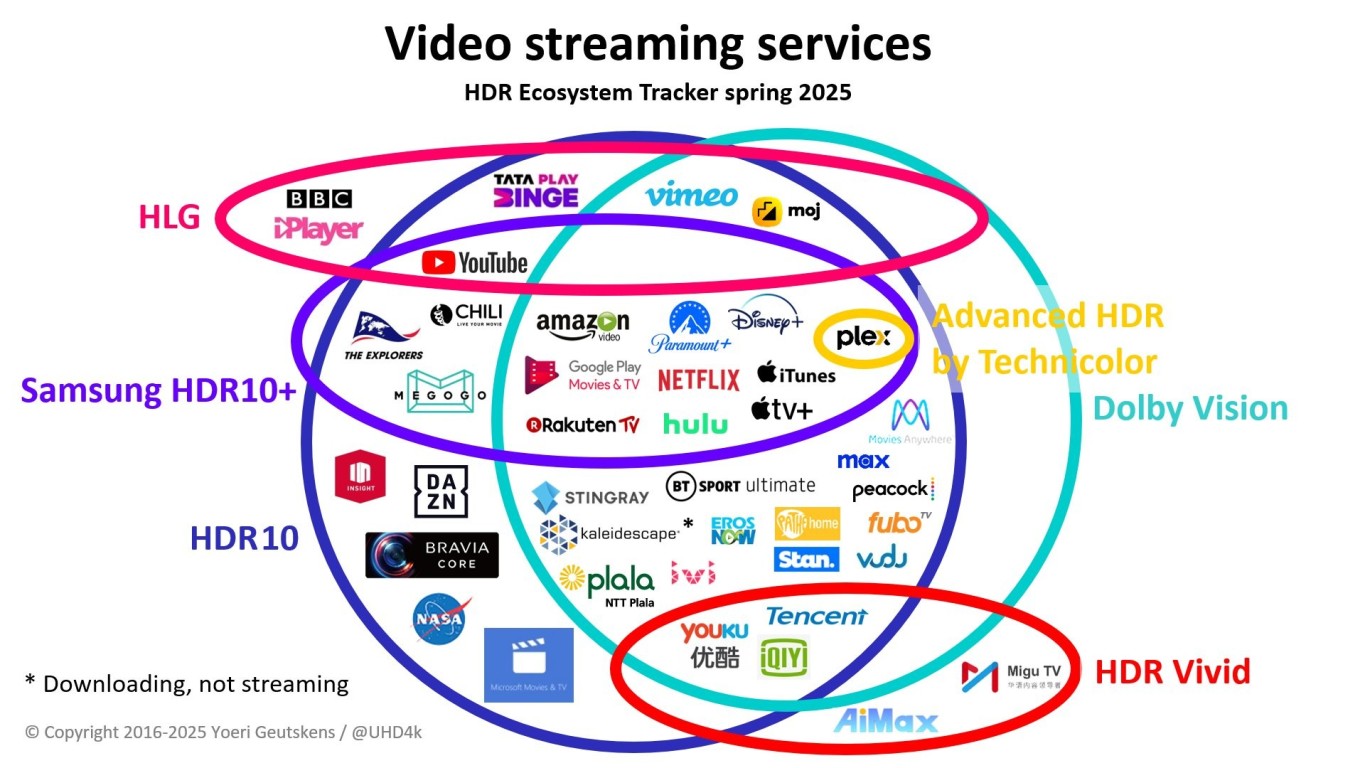Tamamdır. Alakanız için Teşekkür ederim..Ben yanlış okumuşum. Samsung modeli teknik olarak daha iyi diye anlamışım.
Çok eski bir web tarayıcısı kullanıyorsunuz. Bu veya diğer siteleri görüntülemekte sorunlar yaşayabilirsiniz..
Tarayıcınızı güncellemeli veya alternatif bir tarayıcı kullanmalısınız.
Tarayıcınızı güncellemeli veya alternatif bir tarayıcı kullanmalısınız.
Önemli Televizyon Tavsiye Ana Konu
- Konbuyu başlatan Samurai
- Başlangıç tarihi
Televizyonunuzda ACR'yi Nasıl Devre Dışı Bırakırsınız ve Neden Bu Kadar Büyük Bir Fark Yaratır?
Modern TV işletim sistemleri birçok kolaylık sağlamanın yanı sıra yeni gizlilik riskleri de getiriyor. İşte bunlardan nasıl kaçınacağınız.
Akıllı televizyonunuzu her açtığınızda, sizinle birlikte izlemesi için görünmez bir misafiri davet ettiğinizi biliyor muydunuz?
Günümüzde en popüler televizyon modelleri, izlediğiniz her şey hakkında bilgi toplayıp merkezi bir veritabanına ileten bir tür reklam izleme teknolojisi olan otomatik içerik tanıma (ACR) kullanıyor. Üreticiler daha sonra verilerinizi kullanarak izleme tercihlerinizi belirliyor ve bu da onlara yüksek oranda hedeflenmiş reklamlar gösterme olanağı sağlıyor.
Peki bu müdahaleci teknolojinin arkasındaki teşvik nedir? Pazar araştırma şirketi eMarketer'a göre, reklamverenler 2022'de akıllı TV reklamlarına tahmini 18,6 milyar dolar harcadı ve bu rakamlar giderek artıyor.
ACR'nin nasıl çalıştığını anlamak için, televizyonunuz açıkken arka planda gerçek zamanlı olarak çalışan Shazam gibi kalıcı bir hizmeti hayal edin. Ekranınızda görüntülenen içerikleri, kablo kutularından, yayın hizmetlerinden veya oyun konsollarından gelen programlar dahil olmak üzere tanımlar. ACR bunu, sürekli ekran görüntüleri yakalayıp bunları geniş bir medya içeriği ve reklam veritabanıyla karşılaştırarak yapar.
The
İzleyicilerin ne izlediğini ve neyle etkileşim kurduğunu anlayarak, pazarlamacılar kişiselleştirilmiş reklam yerleşimleri oluşturmak için içerik önerileri hakkında kararlar alabilirler. Ayrıca satın alımlara yol açan reklamları da izleyebilirler.
Ancak en endişe verici kısım, kötüye kullanım potansiyelidir. Yanlış ellerde, ACR aracılığıyla toplanan hassas bilgiler kötüye kullanılabilir veya kötüye kullanılabilir; bu da güvenlik risklerine veya en kötü senaryoda kimlik hırsızlığına yol açabilir.
ACR arka planda gizlice çalıştığı için, çoğumuz en sevdiğimiz programları her izlediğimizde aktif varlığının farkında bile değiliz. ACR'yi devre dışı bırakmak karmaşık ve bazen zordur. Gizliliğinizi daha iyi korumak için televizyonunuzun ayarlarında gezinmek onlarca tıklama gerektirebilir.
Benim gibi siz de bu özelliği rahatsız edici veya rahatsız edici buluyorsanız, akıllı TV'nizde devre dışı bırakmanın bir yolu var. Biraz sabır gerektirebilir, ancak aşağıda beş büyük markanın ACR'yi nasıl kapatacağınızı gösteren talimatlarını bulabilirsiniz.
Link...
Modern TV işletim sistemleri birçok kolaylık sağlamanın yanı sıra yeni gizlilik riskleri de getiriyor. İşte bunlardan nasıl kaçınacağınız.
Akıllı televizyonunuzu her açtığınızda, sizinle birlikte izlemesi için görünmez bir misafiri davet ettiğinizi biliyor muydunuz?
Günümüzde en popüler televizyon modelleri, izlediğiniz her şey hakkında bilgi toplayıp merkezi bir veritabanına ileten bir tür reklam izleme teknolojisi olan otomatik içerik tanıma (ACR) kullanıyor. Üreticiler daha sonra verilerinizi kullanarak izleme tercihlerinizi belirliyor ve bu da onlara yüksek oranda hedeflenmiş reklamlar gösterme olanağı sağlıyor.
Peki bu müdahaleci teknolojinin arkasındaki teşvik nedir? Pazar araştırma şirketi eMarketer'a göre, reklamverenler 2022'de akıllı TV reklamlarına tahmini 18,6 milyar dolar harcadı ve bu rakamlar giderek artıyor.
ACR'nin nasıl çalıştığını anlamak için, televizyonunuz açıkken arka planda gerçek zamanlı olarak çalışan Shazam gibi kalıcı bir hizmeti hayal edin. Ekranınızda görüntülenen içerikleri, kablo kutularından, yayın hizmetlerinden veya oyun konsollarından gelen programlar dahil olmak üzere tanımlar. ACR bunu, sürekli ekran görüntüleri yakalayıp bunları geniş bir medya içeriği ve reklam veritabanıyla karşılaştırarak yapar.
The
Ziyaretçiler için gizlenmiş link,görmek için
Giriş yap veya üye ol.
göre ACR, saatte 7.200'e kadar görüntü, yani yaklaşık olarak saniyede iki görüntü yakalayıp tanımlayabilir. Bu kapsamlı izleme, pazarlamacılar ve içerik dağıtıcıları için değerli bilgiler sunar çünkü izleyicilerin kişisel bilgileri ile tercih ettikleri içerik arasındaki bağlantıları ortaya çıkarabilir. "Kişisel bilgiler" derken e-posta adreslerini, IP adreslerini ve hatta fiziksel adresinizi kastediyorum.İzleyicilerin ne izlediğini ve neyle etkileşim kurduğunu anlayarak, pazarlamacılar kişiselleştirilmiş reklam yerleşimleri oluşturmak için içerik önerileri hakkında kararlar alabilirler. Ayrıca satın alımlara yol açan reklamları da izleyebilirler.
Ancak en endişe verici kısım, kötüye kullanım potansiyelidir. Yanlış ellerde, ACR aracılığıyla toplanan hassas bilgiler kötüye kullanılabilir veya kötüye kullanılabilir; bu da güvenlik risklerine veya en kötü senaryoda kimlik hırsızlığına yol açabilir.
ACR arka planda gizlice çalıştığı için, çoğumuz en sevdiğimiz programları her izlediğimizde aktif varlığının farkında bile değiliz. ACR'yi devre dışı bırakmak karmaşık ve bazen zordur. Gizliliğinizi daha iyi korumak için televizyonunuzun ayarlarında gezinmek onlarca tıklama gerektirebilir.
Benim gibi siz de bu özelliği rahatsız edici veya rahatsız edici buluyorsanız, akıllı TV'nizde devre dışı bırakmanın bir yolu var. Biraz sabır gerektirebilir, ancak aşağıda beş büyük markanın ACR'yi nasıl kapatacağınızı gösteren talimatlarını bulabilirsiniz.
Link...
Ziyaretçiler için gizlenmiş link,görmek için
Giriş yap veya üye ol.
Akıllı TV'de ACR Nasıl Kapatılır
? Samsung TV'ler için...
LG TV için…
LG, Ek Ayarlar'da bulabileceğiniz reklam izlemeyi daha da sınırlamanıza olanak tanır.
Ayrıca ev tanıtımlarını ve içerik önerilerini de kapatabilirsiniz:
Sony TV için…
Sony ayrıca reklam kişiselleştirmeyi devre dışı bırakarak gizliliğin iyileştirilmesine de olanak tanıyor:
Ek bir adım olarak, bazı Sony Bravia TV'lerin yazılımına üçüncü taraf etkileşimli bir uygulama olarak entegre edilen Samba Services Manager'ı tamamen devre dışı bırakabilirsiniz.
Sony TV'niz Android TV kullanıyorsa, Chromecast için veri toplamayı da kapatmalısınız:
Akıllı televizyonlardaki hedefli reklamların arkasındaki itici güç ACR teknolojisidir ve bu teknolojinin dahil edilmesi, üreticilerin kullanıcı çıkarlarını önceliklendirmek yerine kullanıcı verilerinden para kazanmaya odaklandığını açıkça göstermektedir.
Çoğumuz için ACR somut faydalar sağlamazken, izleme alışkanlıklarımızı ve tercihlerimizi gerçek zamanlı olarak paylaşmak bizi olası gizlilik risklerine maruz bırakır. ACR'yi devre dışı bırakarak verilerinizi kendinize saklayabilir ve gönül rahatlığıyla izlemenin keyfini çıkarabilirsiniz.
? Samsung TV'ler için...
- Uzaktan kumandadaki Ana Sayfa düğmesine basın .
- Kenar çubuğu menüsüne erişmek için sola doğru hareket edin.
- Kenar çubuğu menüsünden "Gizlilik Seçenekleri" seçeneğini seçin .
- "Şartlar ve Koşullar", "Gizlilik Politikası" seçeneğini seçin .
- "Bilgi hizmetlerini görüntüle" kutusunun işaretli olmadığından emin olun. Bu, ACR ve ilgili tüm reklam hedeflemelerini kapatır.
- Değişikliklerinizi onaylamak için ekranın alt kısmındaki Tamam seçeneğini seçin .
LG TV için…
- Ana ekrana erişmek için uzaktan kumandadaki Ana Sayfa düğmesine basın .
- Uzaktan kumandadaki Ayarlar düğmesine basın .
- Ayarlar yan menüsünden Ayarlar seçeneğini seçin .
- Genel seçeneğine gidin ve seçin .
- "Genel" menüsünden "Sistem"i seçin .
- Ek ayarlar'ı seçin .
- "Ek Ayarlar"da "Live Plus" seçeneğini bulup kapatın .
LG, Ek Ayarlar'da bulabileceğiniz reklam izlemeyi daha da sınırlamanıza olanak tanır.
- "Ek ayarlar" menüsünden "Reklam" seçeneğini seçin .
- "Reklam takibini sınırla" seçeneğini açın .
Ayrıca ev tanıtımlarını ve içerik önerilerini de kapatabilirsiniz:
- "Ek Ayarlar" menüsünden "Başlangıç Ayarları" nı seçin .
- "Ana Sayfa" seçeneğinin işaretini kaldırın .
- "İçerik Önerisi" seçeneğinin işaretini kaldırın .
Sony TV için…
- Ana menüye girmek için uzaktan kumandadaki Home tuşuna basın .
- Ayarlar'a gidin ve seçin .
- İlk Kurulumu seçin .
- Aşağı kaydırın ve Samba Interactive TV'yi seçin .
- Sony'nin ACR teknolojisi olan Samba TV'yi kapatmak için "Devre Dışı Bırak" seçeneğini seçin .
Sony ayrıca reklam kişiselleştirmeyi devre dışı bırakarak gizliliğin iyileştirilmesine de olanak tanıyor:
- Ayarlara gidin .
- "Hakkında " seçeneğini seçin .
- "Reklamlar"ı seçin .
- Reklam kişiselleştirmeyi kapatın .
Ek bir adım olarak, bazı Sony Bravia TV'lerin yazılımına üçüncü taraf etkileşimli bir uygulama olarak entegre edilen Samba Services Manager'ı tamamen devre dışı bırakabilirsiniz.
- Ayarlara gidin .
- Uygulamaları Seçin .
- "Samba Servis Yöneticisi"ni seçin .
- "Önbelleği temizle" seçeneğini seçin .
- Zorla Durdur'u seçin .
- Son olarak Devre Dışı Bırak seçeneğini seçin .
Sony TV'niz Android TV kullanıyorsa, Chromecast için veri toplamayı da kapatmalısınız:
- Akıllı telefonunuzda Google Home uygulamasını açın.
- Menü simgesine dokunun .
- Cihaz listesinden televizyonunuzu seçin.
- Sağ üst köşedeki üç noktaya dokunun.
- Ayarlar'ı seçin .
- "Chromecast kullanım verilerini ve çökme raporlarını gönder" seçeneğini kapatın .
Akıllı televizyonlardaki hedefli reklamların arkasındaki itici güç ACR teknolojisidir ve bu teknolojinin dahil edilmesi, üreticilerin kullanıcı çıkarlarını önceliklendirmek yerine kullanıcı verilerinden para kazanmaya odaklandığını açıkça göstermektedir.
Çoğumuz için ACR somut faydalar sağlamazken, izleme alışkanlıklarımızı ve tercihlerimizi gerçek zamanlı olarak paylaşmak bizi olası gizlilik risklerine maruz bırakır. ACR'yi devre dışı bırakarak verilerinizi kendinize saklayabilir ve gönül rahatlığıyla izlemenin keyfini çıkarabilirsiniz.
Televizyonunuzun Önbelleğini Nasıl Temizlersiniz (ve Neden Bu Kadar Önemlidir)
Televizyonunuzun önbelleğini temizlemek performansı artırabilir. İşte Samsung, LG ve daha fazlası gibi lider markalar için adım adım bir kılavuz.
Akıllı televizyonların çağında, kolaylık çok önemlidir. Sadece birkaç tıklamayla kendimizi sonsuz eğlenceye kaptırabiliriz; ancak bu kolaylığın bir dezavantajı da vardır: önbelleğe alınmış veriler.
Ayrıca: Televizyonunuzda ACR Nasıl Devre Dışı Bırakılır (ve Neden Bu Kadar Büyük Fark Yaratır)
Tıpkı telefonunuzda veya bilgisayarınızda olduğu gibi, televizyonunuzdaki dağınık bir önbellek yavaş performansa, uygulama çökmelerine ve hatta yeni içeriğin düzgün yüklenmesini engellemeye neden olabilir. Bu nedenle, tüm bu ekstra önbelleği temizlemeniz ve televizyonunuzun yeni gibi görünmesini sağlamanız önemlidir. Bunu nasıl yapacağınıza dair adımlara geçmeden önce, öncelikle büyük sorunu ele alalım.
Önbellek nedir?
Önbellek, verilerin hızlı erişim için depolandığı geçici bir depolama konumudur. Akıllı TV'nizde önbellek, uygulamalardan, web sitelerinden ve sistem işlemlerinden gelen bilgileri depolayarak her açtığınızda daha hızlı yüklenmelerine yardımcı olur. Bunu, sık kullanılan bilgilerin yükleme süresini kısaltmak için tasarlanmış bir dizi geçici dosya olarak düşünün.
Örneğin, bir yayın uygulamasını açtığınızda, önbellek küçük resimleri, oturum açma bilgilerini veya son izlenen programları depolayabilir. Önbellekler, TV'nizin bu içeriği daha hızlı yüklemesine yardımcı olmak için tasarlanmıştır. Ancak zamanla önbellek, güncel olmayan veya gereksiz verilerle aşırı yüklenebilir ve bu da TV'nizin performansını yavaşlatabilir.
TV'nizin önbelleğini neden temizlemelisiniz? TV'nizin
önbelleğini temizlemeyi iki temel nedenden dolayı düşünmelisiniz. İlk olarak, performansı artırabilir. Yoğun bir önbellek, TV'nizin veri işleme hızını yavaşlatarak yavaş gezinmeye, uygulamaların gecikmeli başlatılmasına ve ara belleğe alma sorunlarına yol açabilir. Önbelleği temizlemek alan açar ve TV'nizin daha verimli çalışmasını sağlar.
İkinci olarak, önbelleği temizlemek uygulamaya özgü sorunları çözebilir. Belirli bir uygulamada çökme, oturum açma hataları veya beklenmedik davranışlar gibi sorunlar yaşıyorsanız, o uygulamanın önbelleğini temizlemek genellikle çözüm olabilir.
Televizyonunuzdaki önbelleği temizleme işlemi, sahip olduğunuz marka ve modele göre değişiklik gösterir, ancak genel adımlar genellikle markalar arasında oldukça benzerdir. Çoğu televizyonda, "Uygulamalar" bölümüne gidebileceğiniz bir ayarlar menüsü bulunur. Burada, indirdiğiniz tüm uygulamaların bir listesini bulacaksınız. Tek bir uygulamayı seçtiğinizde genellikle "Önbelleği Temizle" veya "Verileri Temizle" seçenekleri görüntülenir. Önbelleği temizlemek geçici dosyaları kaldırırken, verileri temizlemek uygulama hakkındaki tüm bilgileri siler ve tekrar oturum açmanızı gerektirir.
Genellikle önbelleği temizleyerek başlamanız ve yalnızca sorun devam ederse verileri temizlemeye başvurmanız önerilir.
Televizyonunuz için belirli adımlardan emin değilseniz, modeliniz ve "önbelleği temizle" ifadesi için hızlı bir çevrimiçi arama yapmanız size ayrıntılı talimatlar sağlayacaktır. Çoğu üretici ayrıca, işlem boyunca size yardımcı olabilecek kullanıcı kılavuzları veya çevrimiçi destek kaynakları da sunar.
Televizyonunuzun önbelleğini temizlemenin çeşitli avantajları olabilir:
Gelişmiş performans: Zamanla önbelleğe alınan veriler birikerek televizyonunuzun yavaşlamasına neden olabilir.
Artırılmış depolama alanı: Önbelleği temizlemek, televizyonunuzdaki değerli depolama alanını boşaltır.
Düzeltilen uygulama sorunları: Bazen uygulamalar, bozuk önbellek verileri nedeniyle düzgün çalışmayabilir. Önbelleği temizlemek genellikle bu sorunları çözebilir.
Gelişmiş gizlilik: Önbelleğe alınan veriler kişisel bilgiler içerebilir, bu nedenle bunları düzenli olarak temizlemek gizliliğinizi korumanıza yardımcı olabilir.
Televizyonunuzun önbelleğini temizlemek performansı artırabilir. İşte Samsung, LG ve daha fazlası gibi lider markalar için adım adım bir kılavuz.
Akıllı televizyonların çağında, kolaylık çok önemlidir. Sadece birkaç tıklamayla kendimizi sonsuz eğlenceye kaptırabiliriz; ancak bu kolaylığın bir dezavantajı da vardır: önbelleğe alınmış veriler.
Ayrıca: Televizyonunuzda ACR Nasıl Devre Dışı Bırakılır (ve Neden Bu Kadar Büyük Fark Yaratır)
Tıpkı telefonunuzda veya bilgisayarınızda olduğu gibi, televizyonunuzdaki dağınık bir önbellek yavaş performansa, uygulama çökmelerine ve hatta yeni içeriğin düzgün yüklenmesini engellemeye neden olabilir. Bu nedenle, tüm bu ekstra önbelleği temizlemeniz ve televizyonunuzun yeni gibi görünmesini sağlamanız önemlidir. Bunu nasıl yapacağınıza dair adımlara geçmeden önce, öncelikle büyük sorunu ele alalım.
Önbellek nedir?
Önbellek, verilerin hızlı erişim için depolandığı geçici bir depolama konumudur. Akıllı TV'nizde önbellek, uygulamalardan, web sitelerinden ve sistem işlemlerinden gelen bilgileri depolayarak her açtığınızda daha hızlı yüklenmelerine yardımcı olur. Bunu, sık kullanılan bilgilerin yükleme süresini kısaltmak için tasarlanmış bir dizi geçici dosya olarak düşünün.
Örneğin, bir yayın uygulamasını açtığınızda, önbellek küçük resimleri, oturum açma bilgilerini veya son izlenen programları depolayabilir. Önbellekler, TV'nizin bu içeriği daha hızlı yüklemesine yardımcı olmak için tasarlanmıştır. Ancak zamanla önbellek, güncel olmayan veya gereksiz verilerle aşırı yüklenebilir ve bu da TV'nizin performansını yavaşlatabilir.
TV'nizin önbelleğini neden temizlemelisiniz? TV'nizin
önbelleğini temizlemeyi iki temel nedenden dolayı düşünmelisiniz. İlk olarak, performansı artırabilir. Yoğun bir önbellek, TV'nizin veri işleme hızını yavaşlatarak yavaş gezinmeye, uygulamaların gecikmeli başlatılmasına ve ara belleğe alma sorunlarına yol açabilir. Önbelleği temizlemek alan açar ve TV'nizin daha verimli çalışmasını sağlar.
İkinci olarak, önbelleği temizlemek uygulamaya özgü sorunları çözebilir. Belirli bir uygulamada çökme, oturum açma hataları veya beklenmedik davranışlar gibi sorunlar yaşıyorsanız, o uygulamanın önbelleğini temizlemek genellikle çözüm olabilir.
Televizyonunuzdaki önbelleği temizleme işlemi, sahip olduğunuz marka ve modele göre değişiklik gösterir, ancak genel adımlar genellikle markalar arasında oldukça benzerdir. Çoğu televizyonda, "Uygulamalar" bölümüne gidebileceğiniz bir ayarlar menüsü bulunur. Burada, indirdiğiniz tüm uygulamaların bir listesini bulacaksınız. Tek bir uygulamayı seçtiğinizde genellikle "Önbelleği Temizle" veya "Verileri Temizle" seçenekleri görüntülenir. Önbelleği temizlemek geçici dosyaları kaldırırken, verileri temizlemek uygulama hakkındaki tüm bilgileri siler ve tekrar oturum açmanızı gerektirir.
Genellikle önbelleği temizleyerek başlamanız ve yalnızca sorun devam ederse verileri temizlemeye başvurmanız önerilir.
Televizyonunuz için belirli adımlardan emin değilseniz, modeliniz ve "önbelleği temizle" ifadesi için hızlı bir çevrimiçi arama yapmanız size ayrıntılı talimatlar sağlayacaktır. Çoğu üretici ayrıca, işlem boyunca size yardımcı olabilecek kullanıcı kılavuzları veya çevrimiçi destek kaynakları da sunar.
Televizyonunuzun önbelleğini temizlemenin çeşitli avantajları olabilir:
Gelişmiş performans: Zamanla önbelleğe alınan veriler birikerek televizyonunuzun yavaşlamasına neden olabilir.
Artırılmış depolama alanı: Önbelleği temizlemek, televizyonunuzdaki değerli depolama alanını boşaltır.
Düzeltilen uygulama sorunları: Bazen uygulamalar, bozuk önbellek verileri nedeniyle düzgün çalışmayabilir. Önbelleği temizlemek genellikle bu sorunları çözebilir.
Gelişmiş gizlilik: Önbelleğe alınan veriler kişisel bilgiler içerebilir, bu nedenle bunları düzenli olarak temizlemek gizliliğinizi korumanıza yardımcı olabilir.
Televizyonumun önbelleğini nasıl temizlerim?
Televizyonunuzun önbelleğini temizleme işlemi marka ve modele göre değişiklik gösterebilir. Ancak, birçok akıllı televizyon için geçerli olan genel bir kılavuz aşağıdadır:
- Televizyonunuzun ayarlar menüsüne girin.
- "Uygulamalar" veya "Uygulama Yöneticisi" bölümüne gidin.
- Önbelleğini temizlemek istediğiniz uygulamayı seçin.
- "Önbelleği temizle" seçeneğini bulun ve seçin.
Aşağıda, bazı önde gelen markaların önbelleğini temizlemeye yönelik özel talimatların bir listesi bulunmaktadır.
Samsung TV'ler için:
- Ayarlar > Destek > Cihaz Bakımı'na gidin
- "Depolamayı Yönet" seçeneğini seçin
- Önbelleğini temizlemek istediğiniz uygulamayı seçin ve "Ayrıntıları görüntüle"yi seçin
- "Önbelleği Temizle" seçeneğini seçin
LG TV'ler için:
- Uzaktan kumandanızdaki Ana Sayfa düğmesine basın.
- Ayarlar > Genel > Depolama'ya gidin
- "Önbelleği Temizle" seçeneğini seçin
Android/Google TV'ler için (Sony modelleri dahil):
- Ayarlar > Uygulamalar'a gidin
- "Tüm uygulamaları gör" seçeneğini seçin
- Önbelleğini temizlemek istediğiniz uygulamayı seçin
- "Önbelleği Temizle" seçeneğini seçin
Dikkat edilmesi gereken bazı önemli noktalar:
Menü adları ve seçenekleri, TV modelleri ve yazılım sürümleri arasında biraz farklılık gösterebilir.
Bazı TV'lerde tüm sistem yerine, tek tek uygulamalar için önbelleği temizlemeniz gerekebilir.
Önbelleği temizlemek genellikle güvenlidir ve önemli verileri silmez, ancak uygulama verilerini temizlemek bazı ayarları sıfırlayabilir.
Modele özgü talimatlar için TV'nizin kullanım kılavuzuna başvurduğunuzdan emin olun, çünkü işlem markalar arasında ve hatta aynı marka içindeki modeller arasında bile değişiklik gösterebilir.
TV'nizin önbelleğini ne zaman temizlemelisiniz?
Kesin ve hızlı bir kural olmamakla birlikte, TV'nizin önbelleğini birkaç ayda bir veya şunları fark ettiğinizde temizlemeniz iyi bir fikirdir:
TV'niz normalden daha yavaş çalışıyor.
Uygulamalar sık sık çöküyor veya düzgün yüklenmiyor.
Depolama alanınız azalıyor.
Ayrıca: TV'nizde diyalogları duyamıyor musunuz? Bu 3 ayarı değiştirmek büyük fark yaratabilir
Önbelleği temizlemek için birkaç dakika ayırmak, akıllı TV'nizin performansını artırabilecek ve sorunsuz bir izleme deneyimi sağlayabilecek basit ama genellikle gözden kaçan bir işlemdir. Bunu TV bakım rutininizin düzenli bir parçası haline getirerek, daha hızlı önyükleme sürelerinin, daha istikrarlı uygulama performansının ve hatta cihazınızın ömrünün daha uzun olmasının keyfini çıkarabilirsiniz. "Temiz bir sayfa" ile TV'niz daha sorunsuz çalışabilir, uygulamalar düzgün çalışabilir ve en sevdiğiniz içeriklere can sıkıcı sorunlar yaşamadan geri dönebilirsiniz.
Link ayrıntılı
Ziyaretçiler için gizlenmiş link,görmek için
Giriş yap veya üye ol.
Son düzenleme:
Samsung tv modellerinde 2 yılda bir modellerin donanımıni düşürür. Böyle bir yol izler. Model kodu aynı farklı bir tv dır aslında
Örneğin
Q70F geçen yılın Q70D değil. Çıkardığı bu model Q60D modeliyle aynıdır. Masa başında çok oturan var galiba sahte ve kandırma, amacı belli kullanıcıyı yaniltmak.
Örneğin
Q70F geçen yılın Q70D değil. Çıkardığı bu model Q60D modeliyle aynıdır. Masa başında çok oturan var galiba sahte ve kandırma, amacı belli kullanıcıyı yaniltmak.
Benzer modeller fiyatı ucuz olanı tercih ederdim.Merhaba..
TCL 75C655 ile Samsung 75Q7F5 modellerini kısaca artı ve eksi yönlerini belirterek kıyaslayabilir misiniz?
Kendiniz alacak olsanız hangisini tercih edersiniz?
W Winston
4K hdr ses vb sorunlar....
Disney+'ta 4K, HDR veya sesle ilgili sorun yaşıyorsanız yalnız değilsiniz. Birden fazla TV platformunda, kullanıcılar uygulama ile ilgili sürekli teknik sorunlar bildiriyor.
Disney+ dünyanın en büyük yayın hizmetlerinden biri olabilir, ancak teknik güvenilirliği arzulananın çok altında.
2021'de birçok Android TV kullanıcısı aniden 4K HDR ve Dolby Atmos'un çalışmayı bıraktığını fark etti. Ayrıca, Dolby Atmos çeşitli uygulama güncellemeleriyle gelip gitmeye devam etti. 2024'te Apple TV 4K kullanıcıları 4K HDR eşleştirmesiyle ilgili ciddi sorunlar görmeye başladı.
Uygulama başlamıyor
Yaklaşık 3 ay önce, Nvidia Shield kullanıcıları filmler ve TV şovları için standart kare hızı olan 23,976Hz'de ses senkronizasyonu sorunları bildirmeye başladı. Cihazı 60Hz'e geçirince sorun çözüldü, ancak ideal değil.
Durum birçok Amazon Fire TV cihazında daha da kötü. 20 Ağustos'tan beri Disney+ uygulaması kapalı; Mevcut olmayan bir güncelleme gerektirir ve bu da bildirim reddedilemediği için sonsuz bir döngü oluşturur. Bazı kullanıcılar uygulamayı yeniden yükleyerek sorunu çözmeyi başardı, ancak birçok kişi için bu çözüm işe yaramıyor, diye yazıyor 4KFilme.de.
4K ve HDR sorunları
Apple TV 4K ile ilk sorunlar 2024'te başladı. Ancak bir ay önce, 4.08.0 uygulama güncellemesi durumu önemli ölçüde daha da kötüleştirdi ve 4K HDR akışı, bozuk kare hızı eşlemesi nedeniyle artık düzgün çalışmıyordu ve bu da videonun takılmasına neden oluyordu. En son sürüm 4.10.0 sorunu çözmedi.
Aslında, hem kare hızı eşlemesi hem de SDR/HDR/Dolby Vision eşlemesi bozuk ve uygulamayı kapatmaya zorlamak eskisi gibi yardımcı olmuyor. Sonuç olarak, içerik Premium aboneler için bile 1080p SDR'ye geri dönüyor. Çözüm olarak Apple TV 4K'yı 4K 24Hz Dolby Vision çıkışı verecek şekilde ayarlamak, Disney sunucularının doğru formatı işlemesini zorlar; ancak bu diğer uygulamalarda sorunlara neden olabilir.
Benzer bir sorun Samsung akıllı TV'leri ve muhtemelen HDR'nin çalışmadığı diğer markaları da etkiliyor. Disney+ 4K SDR içerik sunmadığı için 4K çözünürlüğün de işlenip işlenmediği belirsiz. Şu anda bir çözüm yolu yok.
Link
Disney+'ta 4K, HDR veya sesle ilgili sorun yaşıyorsanız yalnız değilsiniz. Birden fazla TV platformunda, kullanıcılar uygulama ile ilgili sürekli teknik sorunlar bildiriyor.
Disney+ dünyanın en büyük yayın hizmetlerinden biri olabilir, ancak teknik güvenilirliği arzulananın çok altında.
2021'de birçok Android TV kullanıcısı aniden 4K HDR ve Dolby Atmos'un çalışmayı bıraktığını fark etti. Ayrıca, Dolby Atmos çeşitli uygulama güncellemeleriyle gelip gitmeye devam etti. 2024'te Apple TV 4K kullanıcıları 4K HDR eşleştirmesiyle ilgili ciddi sorunlar görmeye başladı.
Uygulama başlamıyor
Yaklaşık 3 ay önce, Nvidia Shield kullanıcıları filmler ve TV şovları için standart kare hızı olan 23,976Hz'de ses senkronizasyonu sorunları bildirmeye başladı. Cihazı 60Hz'e geçirince sorun çözüldü, ancak ideal değil.
Durum birçok Amazon Fire TV cihazında daha da kötü. 20 Ağustos'tan beri Disney+ uygulaması kapalı; Mevcut olmayan bir güncelleme gerektirir ve bu da bildirim reddedilemediği için sonsuz bir döngü oluşturur. Bazı kullanıcılar uygulamayı yeniden yükleyerek sorunu çözmeyi başardı, ancak birçok kişi için bu çözüm işe yaramıyor, diye yazıyor 4KFilme.de.
4K ve HDR sorunları
Apple TV 4K ile ilk sorunlar 2024'te başladı. Ancak bir ay önce, 4.08.0 uygulama güncellemesi durumu önemli ölçüde daha da kötüleştirdi ve 4K HDR akışı, bozuk kare hızı eşlemesi nedeniyle artık düzgün çalışmıyordu ve bu da videonun takılmasına neden oluyordu. En son sürüm 4.10.0 sorunu çözmedi.
Aslında, hem kare hızı eşlemesi hem de SDR/HDR/Dolby Vision eşlemesi bozuk ve uygulamayı kapatmaya zorlamak eskisi gibi yardımcı olmuyor. Sonuç olarak, içerik Premium aboneler için bile 1080p SDR'ye geri dönüyor. Çözüm olarak Apple TV 4K'yı 4K 24Hz Dolby Vision çıkışı verecek şekilde ayarlamak, Disney sunucularının doğru formatı işlemesini zorlar; ancak bu diğer uygulamalarda sorunlara neden olabilir.
Benzer bir sorun Samsung akıllı TV'leri ve muhtemelen HDR'nin çalışmadığı diğer markaları da etkiliyor. Disney+ 4K SDR içerik sunmadığı için 4K çözünürlüğün de işlenip işlenmediği belirsiz. Şu anda bir çözüm yolu yok.
Link
Ziyaretçiler için gizlenmiş link,görmek için
Giriş yap veya üye ol.
M
Çevrimdışı
Maviplanet
Yeni Üye
- 31 Ağu 2017
- 52
55qn70f ile 55qned86a6a6 modelleri arasinda kaldim qn70f 43 digeri 48 bin. Hangisi daha verimlidir.
Paylaş: